3 Cara Teratas untuk Memutar File MP4 di Google Drive
google Drive adalah layanan sinkronisasi file berbasis cloud populer yang memungkinkan Anda memutar video yang disimpan di cloud-nya. Ini sangat mendukung banyak jenis file video yang sering digunakan seperti MP4, MOV, AVI, WMV, 3GP, dan banyak lagi. Anda dapat dengan mudah mengunggah file MP4 Anda dan mengklik dua kali untuk pemutarannya.
Namun, banyak pengguna mengeluh bahwa mereka mendapat kesalahan seperti Video ini tidak dapat diputar atau Ups! Ada masalah saat memutar video ini saat memutar file MP4 di Google Drive.
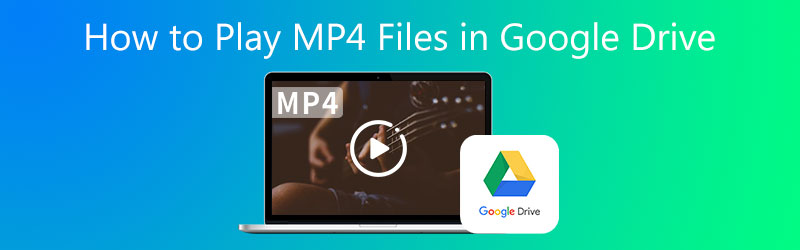
Ada banyak alasan di balik ini Video MP4 tidak dapat diputar di Google Drive. Pastikan Anda memiliki koneksi internet, bandwidth, dan kecepatan jaringan yang baik sebelum memecahkan masalah ini. Jika masalahnya masih ada, Anda dapat mengikuti solusi di bawah ini untuk putar file MP4 di Google Drive.
ISI HALAMAN
Bagian 1. Putar Video MP4 Google Drive di Jendela Baru
Seperti yang disebutkan di atas, Anda dapat langsung membuka file MP4 di Google Drive dengan bawaannya Pemutar video MP4. Jika MP4 tidak diputar di Google Drive, Anda dapat mencoba memutarnya di Jendela baru.
Langkah 1. Cari video yang tidak dapat Anda putar di Google Drive, klik kanan padanya lalu pilih Pratinjau pilihan.
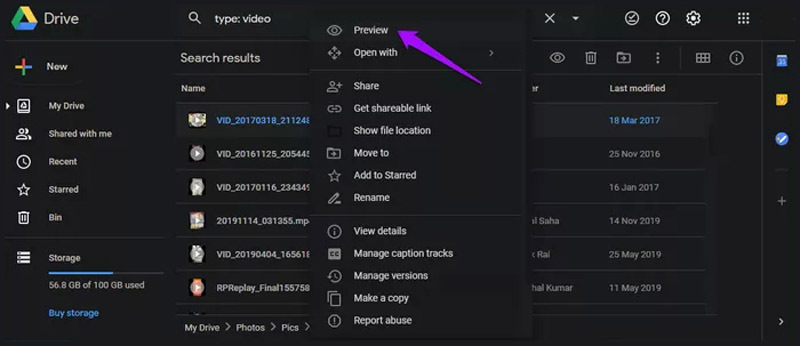
Langkah 2. Klik tiga titik ikon menu di kanan atas lalu pilih Buka di jendela baru opsi dari daftar drop-down. Dengan demikian, Anda dapat memutar file MP4 di Google Drive secara normal.
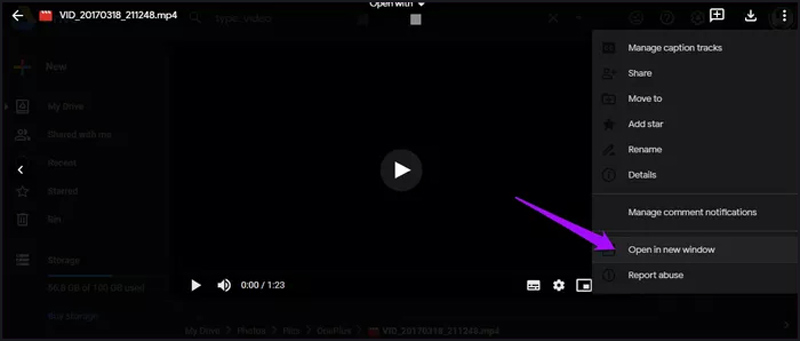
Bagian 2. Hapus Akun Google untuk Memutar File MP4 di Google Drive
Terkadang, masalah MP4 tidak bermain di Google Drive disebabkan oleh beberapa akun Google. Jika Anda menggunakan lebih dari satu akun Google, Anda mungkin mendapatkan kesalahan pemutaran video di Google Drive. Anda dapat memilih untuk keluar dari akun yang tidak diinginkan dan kemudian memutar video MP4 di Google Drive lagi.
Langkah 1. Buka situs Google dan klik Profil di pojok kanan atas. Dari menu tarik-turun, Anda dapat memeriksa semua akun Google yang Anda masuki.
Langkah 2. Pilih akun yang tidak diinginkan dan kemudian klik Menghapus tombol. Di sini Anda dapat keluar dari semua kecuali satu akun tempat video disimpan. Setelah itu, Anda dapat kembali ke Google Drive dan mencoba memutar file MP4 Anda.
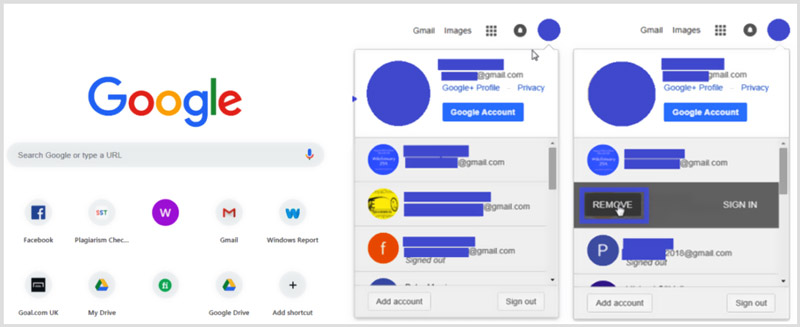
Bagian 3. Konversi Video untuk Memutar MP4 di Google Drive
Meskipun Google Drive mendukung banyak format video populer, dalam hal memutar video di Google Drive, Anda harus memeriksa format video, resolusi video, ukuran file, dan elemen lainnya.
Google Drive mendukung resolusi video hingga 1920x1080. Jika Anda memutar file MP4 dengan resolusi lebih tinggi, Anda akan mendapatkan kesalahan pemutaran. Demikian pula, ukuran file video dibatasi hingga 5TB. Anda tidak diperbolehkan memutar video yang lebih besar dari ukuran tersebut. Mungkin juga file video tersebut rusak dan itulah sebabnya Google Drive meminta agar Video ini tidak dapat diputar dengan kesalahan.
Mengingat hal itu, disini kami sangat merekomendasikan yang powerfull Alat konversi video untuk mengubah video Anda menjadi file yang didukung Google Drive. Ini memiliki kemampuan untuk mengkonversi format video dan mengurangi ukuran file dengan tetap menjaga kualitas aslinya.
![]() Pengonversi Video Google Drive
Pengonversi Video Google Drive
- Konversikan video apa pun ke file yang didukung Google Drive dengan kualitas tinggi.
- Kurangi video MP4 ke ukuran file kecil dan perbaiki video yang rusak.
- Konversikan video 4K, 1080p HD dan SD ke lebih dari 200 format seperti MP4, MOV, AVI, FLV, dll.
- Fitur pengeditan canggih seperti potong, putar, potong, tanda air, 3D, tingkatkan, efek, dan lainnya.

Langkah 1. Pengonversi Video ini memungkinkan Anda untuk mengonversi video ke file yang didukung Google Drive di Windows 11/10/8/7 PC dan Mac. Anda dapat memilih versi yang tepat berdasarkan sistem Anda dan kemudian menginstalnya secara gratis di komputer Anda.
Langkah 2. Luncurkan perangkat lunak pengonversi video Google Drive dan pastikan Anda menggunakan Konverter fitur. Lalu klik Tambahkan File atau ikon + besar untuk mengimpor file yang ingin Anda konversi. Ini mendukung hampir semua format video termasuk MP4, MOV, FLV, AVI, MKV, dan banyak lagi.

LANGKAH 3. Klik format ikon ditampilkan di sisi kanan video yang diimpor. Dari daftar format drop-down, pilih format output yang sesuai. Selama langkah ini, Anda dapat mengklik Pengaturan ikon untuk mengedit lebih banyak profil keluaran.
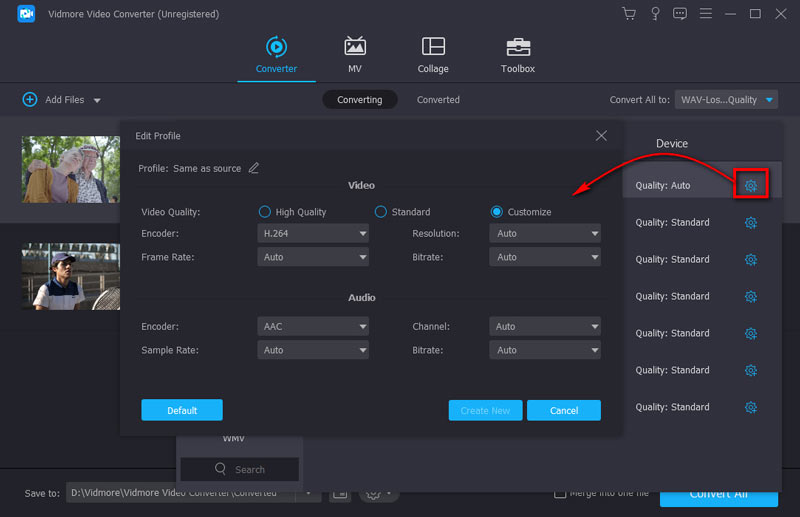
LANGKAH 4. Klik Konversi Semua tombol untuk memulai konversi video. Dengan adopsi teknologi akselerasi canggih, ini dapat menawarkan kecepatan konversi super cepat. Setelah itu, Anda dapat mengunggah video ke Google Drive dan memulai pemutaran seperti biasa.
Bagian 4. FAQ Memutar File MP4 di Google Drive
Pertanyaan 1. Mengapa saya tidak dapat membuka file MP4 di Google Drive?
Ada banyak kemungkinan alasan yang menyebabkan file MP4 tidak dapat diputar di Google Drive, seperti format yang tidak didukung, browser usang, kecepatan internet yang buruk, resolusi video yang lebih tinggi, ukuran file yang lebih besar, pengaturan keamanan router, plug-in pihak ketiga dan lebih. Jika Anda tidak diizinkan untuk memutar file MP4 di Google Drive, Anda dapat memeriksanya. Apalagi lebih Pemutar MP4 disini.
Pertanyaan 2. Apakah penyimpanan gratis Google Drive?
Google menyediakan penyimpanan gratis 15GB untuk setiap akun. Ini dibagikan di Google Drive, Gmail, dan Google Foto. Anda dapat meningkatkan ke Google One untuk mendapatkan penyimpanan 100GB.
Pertanyaan 3. Bagaimana cara mengupload video ke Google Drive?
Cukup mudah untuk mengunggah file ke Google Drive. Anda dapat pergi ke halaman Google Drive dan klik Baru di kiri atas. Kemudian pilih Unggah File atau Unggah Folder untuk menyimpan video Anda ke dalamnya.
Kesimpulan
Google Drive digunakan untuk berbagai tujuan termasuk penyimpanan dan pemutaran video. Namun, banyak pengguna mendapatkan video Google Drive tidak bermasalah. Posting ini membagikan 3 solusi berguna untuk membantu Anda lebih baik putar file MP4 di Google Drive. Saat Anda menghadapi kesalahan pemutaran, Anda dapat mengandalkan mereka untuk menghilangkannya.


